Créer un contour audio
Vous pouvez marquer les sections importantes d'un document pour les décrivant. Plus tard, vous pouvez avoir Text Speaker lire à haute voix seulement les zones sélectionnées, ou convertir le texte marqué en un fichier audio. Cette fonctionnalité peut être utile pour marquer les points clés et préparer des aides à l'étude. Vous pouvez rapidement le consulter plus tard sans avoir à écouter le document entier.
Sélectionnez le texte pour le contour audio et cliquez sur Modifier >> Zone de contour. Le texte souligné est affiché avec un fond jaune et est inclus dans les balises <OUTLINED > et
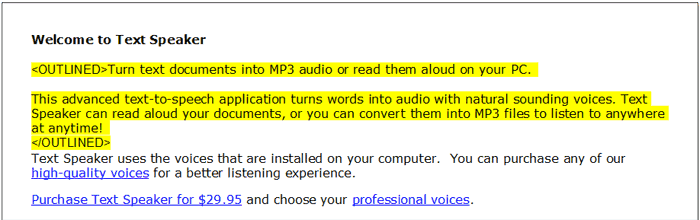
Pour écouter le texte marqué, cliquez sur Parler >> Parler texte souligné. Convertir le texte marqué en fichier audio en cliquant sur Parler >> Convertir le texte souligné et écoutez vos points clés.
|